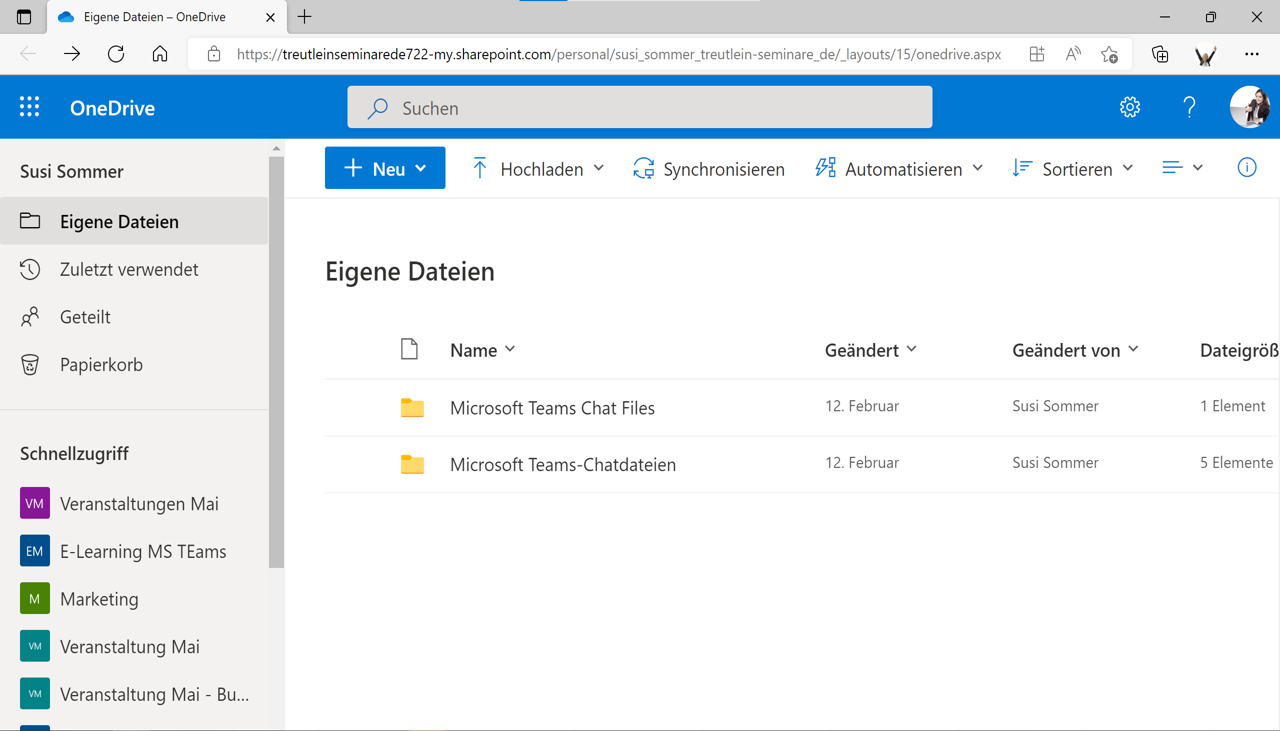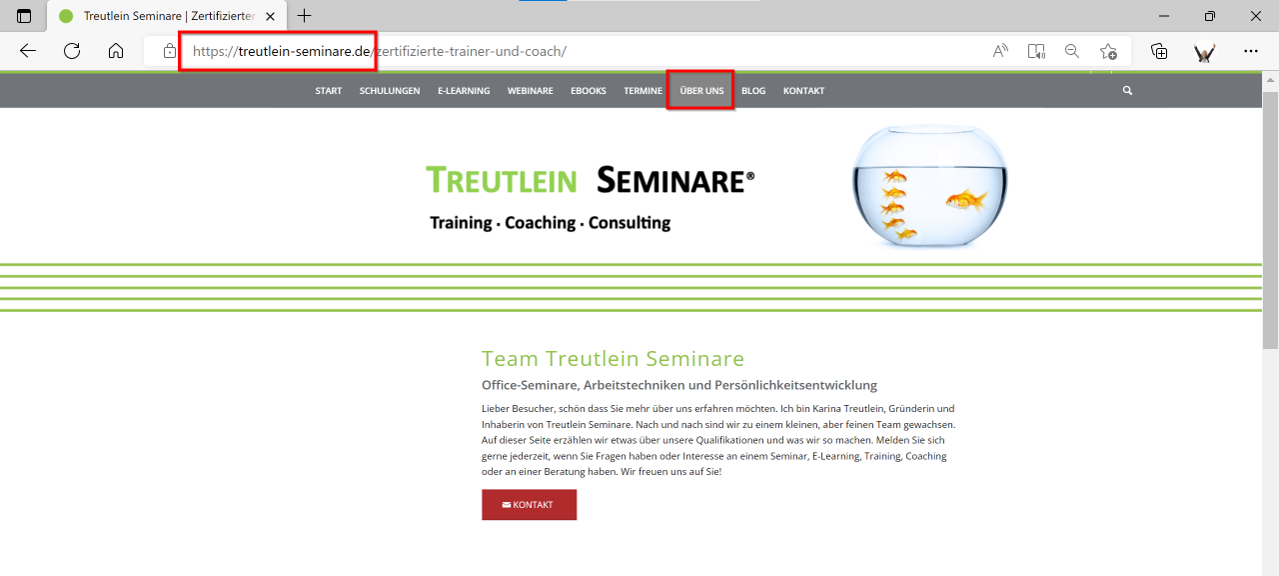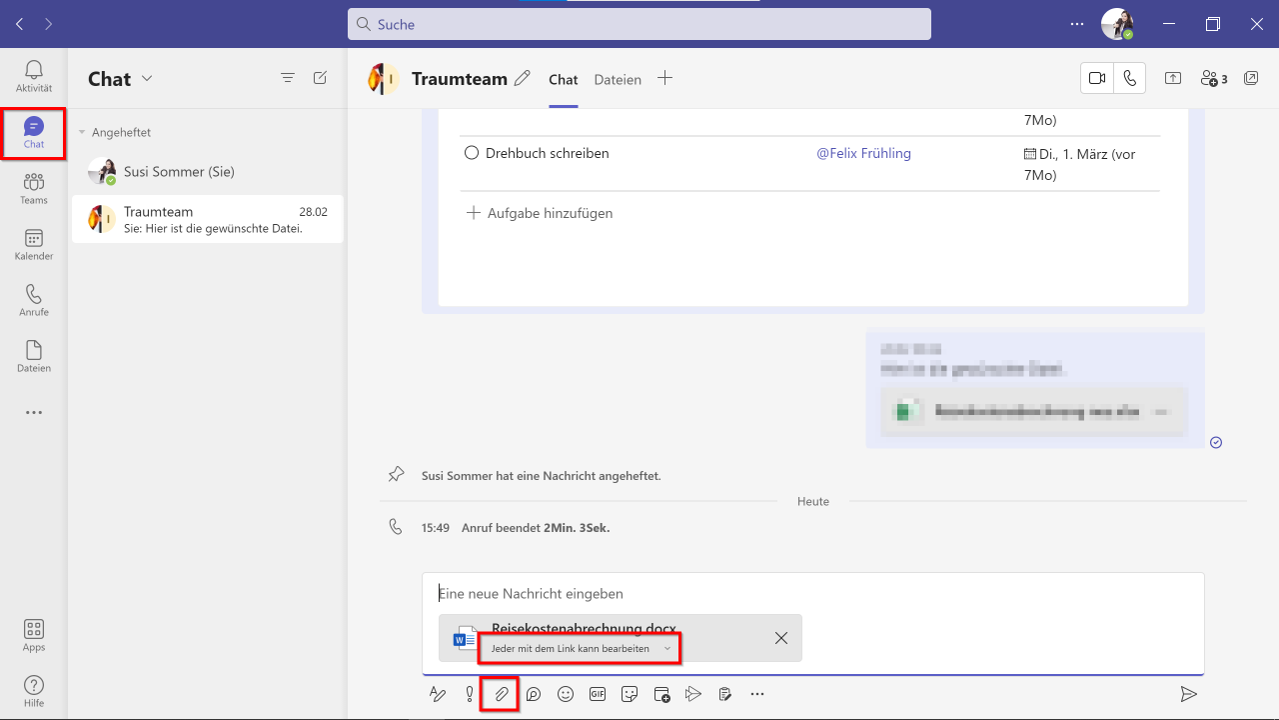Anwendungsmöglichkeiten OneDrive
Als zertifizierte Trainerin für Microsoft 365 und Inhaberin von Treutlein Seminare mache ich Woche für Woche die Erfahrung, dass fast alle Schulungsteilnehmer OneDrive nutzen, ohne dass Ihnen dies bewusst ist, meist im Zusammenhang mit Microsoft Teams. Und dadurch passieren viele Datenschutzpannen und Zusammenhänge werden nicht verstanden.
Dieser Beitrag soll Ihnen aufzuzeigen, wo OneDrive automatisch im Einsatz ist, meist unbemerkt. Ich möchte Sie sensibilisieren, sich diesem Thema anzunehmen und Ihren Mitarbeitern die Unterstützung zu geben, die meiner Meinung nach dringend notwendig ist, wenn mit Microsoft 365 und im Speziellen mit Microsoft Teams gearbeitet wird. Nur so vermeiden Sie Datenschutzpannen, doppelte Ablage und tragen zur effizienten Arbeitsweise Ihrer Mitarbeitenden bei.
Dateiablage im MS Teams Chat
Die komplette Dateiablage hinter den privaten Chats von MS Teams läuft über OneDrive. Alle Dateien, die in einem Chat über das Büroklammer-Symbol eingefügt werden, liegen automatisch auf OneDrive.
Bereits vor dem Senden einer Datei ist es notwendig, den voreingestellten Freigabelink ggf. anzupassen. In unseren Lernvideos wird detailliert darauf eingegangen, wie man einen korrekten Freigabelink erstellt und welche Gefahren lauern.
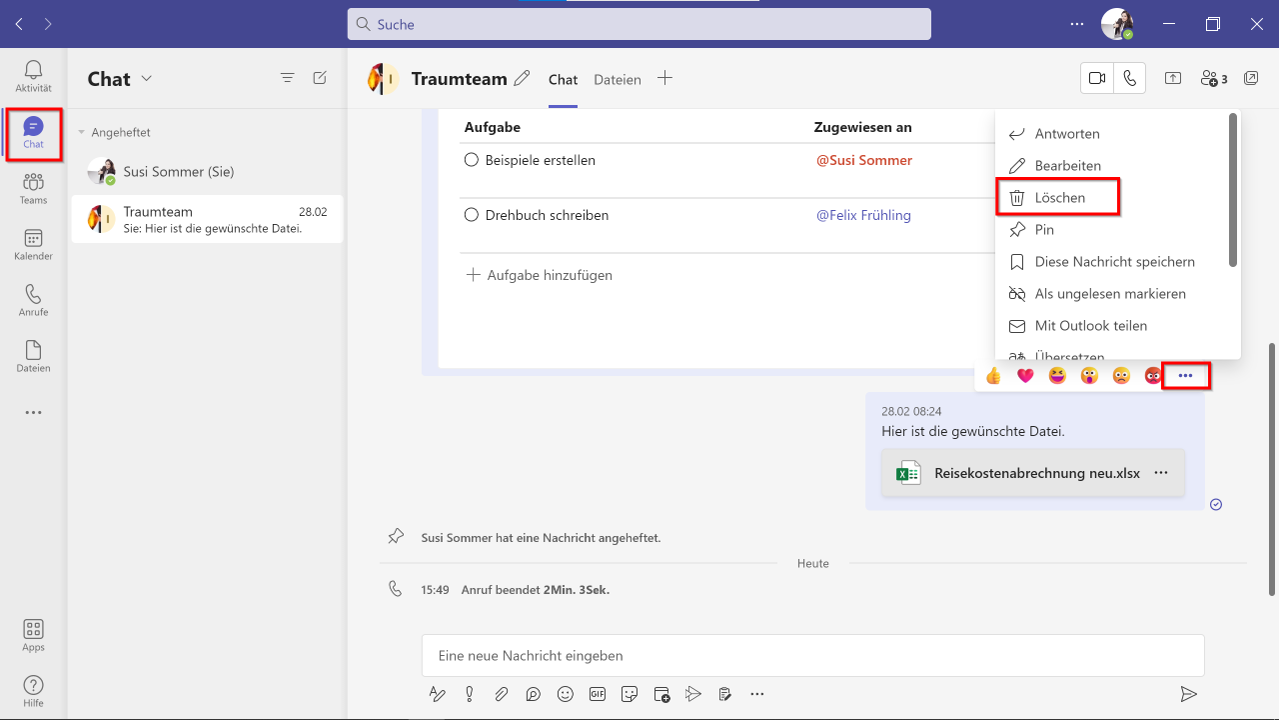
MS Teams Chat Freigabe auf Datei entziehen
Wenn Sie später die Freigabe auf diese Datei wieder entziehen möchten, nutzt es nichts, wenn Sie den Post im Teams-Chat löschen, denn dadurch würden Sie nur den Link zur Datei löschen. Alle Personen hätten weiterhin direkten Zugriff auf die Datei über OneDrive Online, dort im Bereich „Mit mir geteilt“. Und auch nur dort kann man die Berechtigungen anpassen, gelöschte Dateien wiederherstellen und vieles mehr. OneDrive ist einfach die Schaltzentrale der digitalen Ablage in der Microsoft-Umgebung.
Loop-Komponenten
Sie haben die Möglichkeit, in Microsoft Teams Chats sogenannte Loop-Komponenten zu verwenden. Dabei handelt es sich um Listen, die Sie gemeinsamen mit Ihren Chatpartnern führen können. Eine tolle Sache! Aber was, wenn Sie hier die Berechtigungen einschränken oder weiteren Personen Zugriff auf so eine Loop-Komponente geben möchten oder wenn Sie die Liste löschen möchten? Auch das geht nur am Speicherort der Datei und auch hier ist das OneDrive.
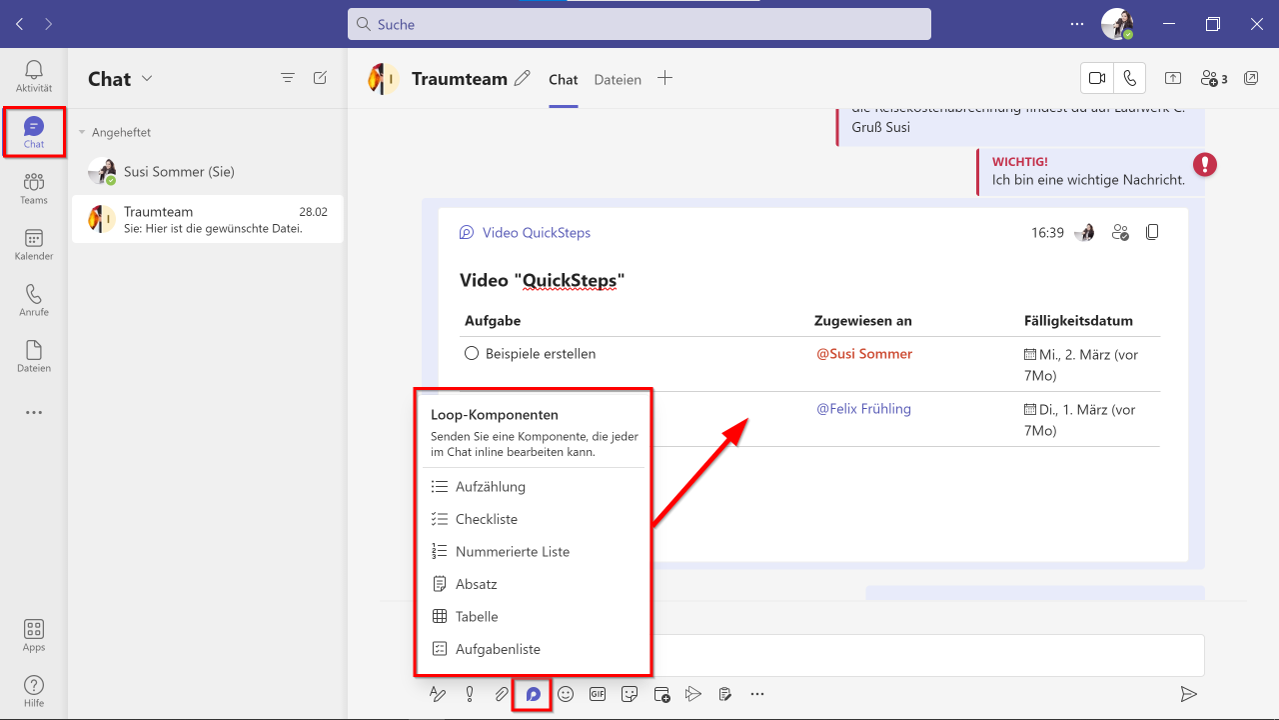
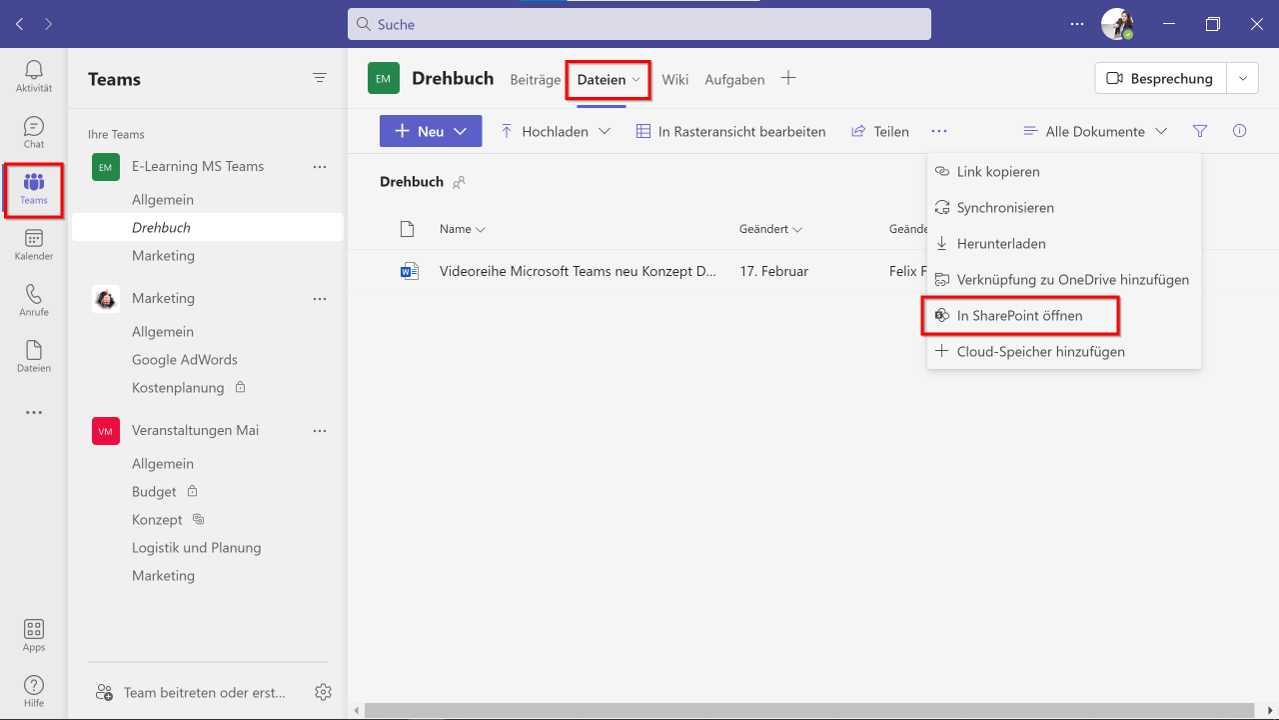
Dateiablage in Kanälen
Hier befinde ich mich in einem Kanal eines Teams in Microsoft Teams. Die Dateiverwaltung in Teams und Kanälen läuft komplett über SharePoint. OneDrive Speicher und SharePoint funktionieren in vielen Teilen gleich. Es ist also von großem Vorteil, wenn Ihre Mitarbeitenden wissen, wie OneDrive funktioniert, um auch die Dateiablage in Kanälen zu verstehen.
OneDrive in Onlinebesprechungen
Eine Microsoft Teams Onlinebesprechung lässt sich aufzeichnen. Sie möchten, dass auch externe Teilnehmer auf diese Aufzeichnung zugreifen können. Tja, nun wird es etwas komplex. Grundsätzlich haben nur Kolleginnen oder Kollegen aus der gleichen Organisation Zugriff auf die Besprechungsaufzeichnung. Externen Besprechungsteilnehmern muss die Aufzeichnung explizit freigegeben werden. Auch hier ist der Speicherort OneDrive und natürlich müssen Sie wissen, wie man für externe Personen Freigaben erteilt. Das ist ganz schön komplex und es gibt viele Einstellungsmöglichkeiten und somit auch Fehlerquellen für den ungeschulten Anwender. Aber vor allem sollten Sie wissen, wo Sie die Aufzeichnung erst mal finden, damit Sie diese vom Speicherplatz aus freigeben können.
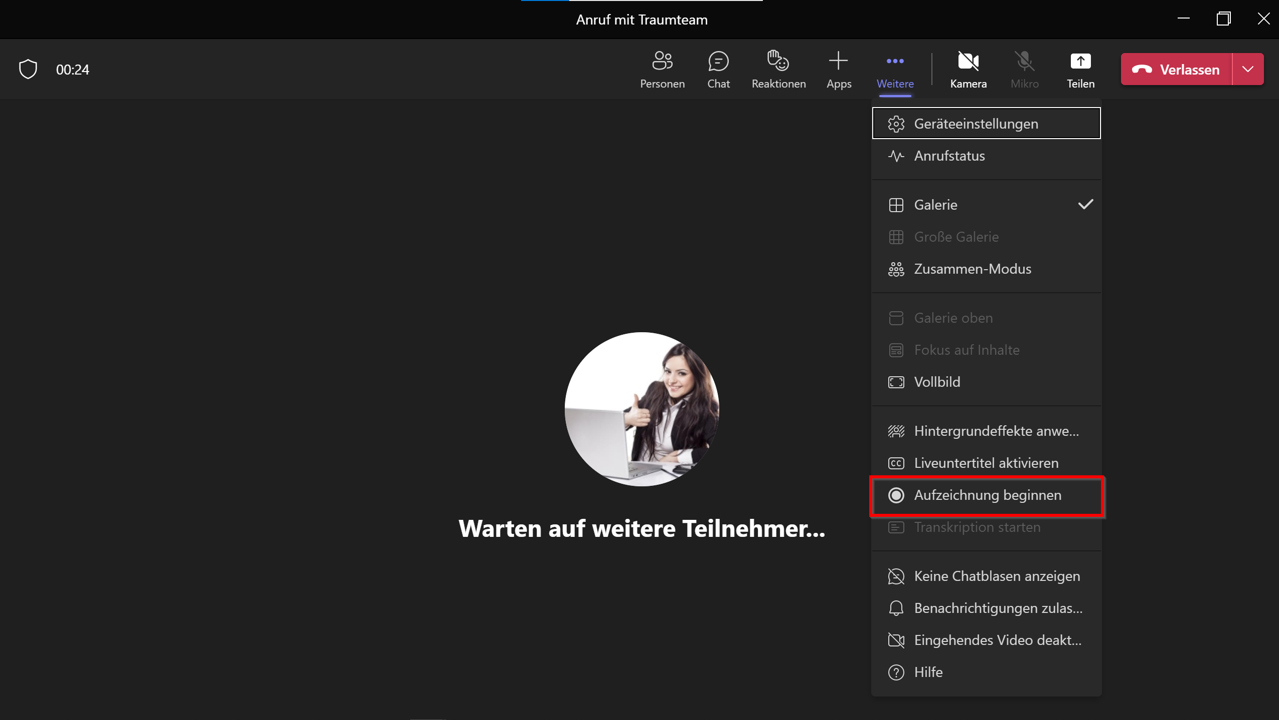
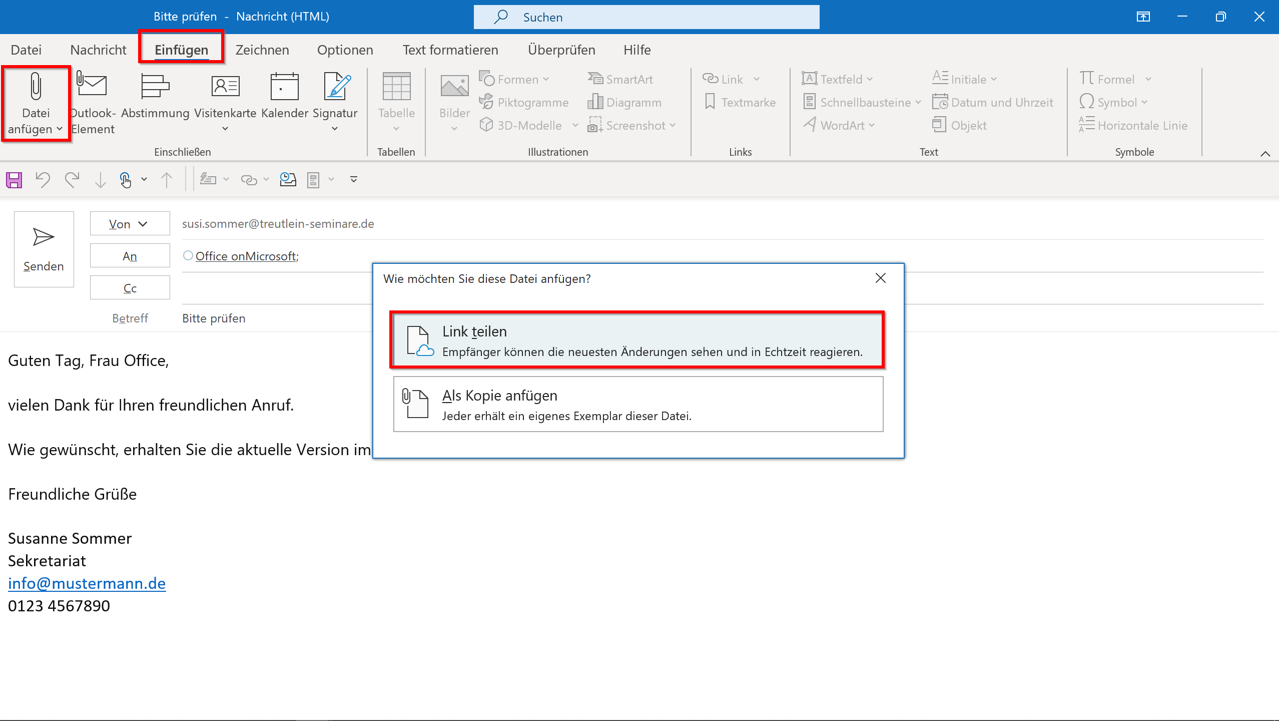
Link per E-Mail teilen in Outlook
Auch Outlook 365 und OneDrive sind automatisch miteinander verknüpft. Dadurch müssen Sie nicht jedes Mal eine Kopie einer Datei senden und anschließend vielleicht mühselig die Versionen händisch wieder zusammenführen, sondern können gleich einen Freigabelink senden. Und Sie haben auch nicht die Einschränkung von maximal 10 MB.
Klicken Sie dazu auf das Register Einfügen und dort auf Datei anfügen. Alle Dateien, die bereits auf OneDrive gespeichert sind, sind mit einem Wolkesymbol gekennzeichnet.
Bei einem Freigabelink greift der Empfänger auf die gleiche Datei zu, es wird keine Kopie verschickt, sondern ein Link, der zu OneDrive führt.
Beim Anfügen der Datei muss unbedingt darauf geachtet werden, welche Rechte hinter dem Freigabelink voreingestellt sind. Und natürlich muss man wissen, wie man den richtigen Link erzeugt und wo der Zugriff angepasst werden kann, natürlich auf OneDrive.
Übrigens ist das Teilen eines Freigabelinks zu OneDrive viel sicherer, als Anhänge per E-Mail zu versenden.
OneNote und OneDrive Speicher Online
Viele Unternehmen arbeiten mit OneNote, dem digitalen Notizbuch von Microsoft. Vielleicht haben Sie schon einmal ein OneNote-Notizbuch über die OneNote-App angelegt. Dies passiert alles in der OneNote-Oberfläche. Was viele nicht wissen: Das Buch wird nicht in OneNote gespeichert, sondern im Hintergrund auf OneDrive. Und deshalb müssen auch dort Zugriffsrechte vergeben, verwaltet oder ein Buch gelöscht werden. Übrigens bietet Treutlein Seminare auch ein E-Learning zu OneNote an.
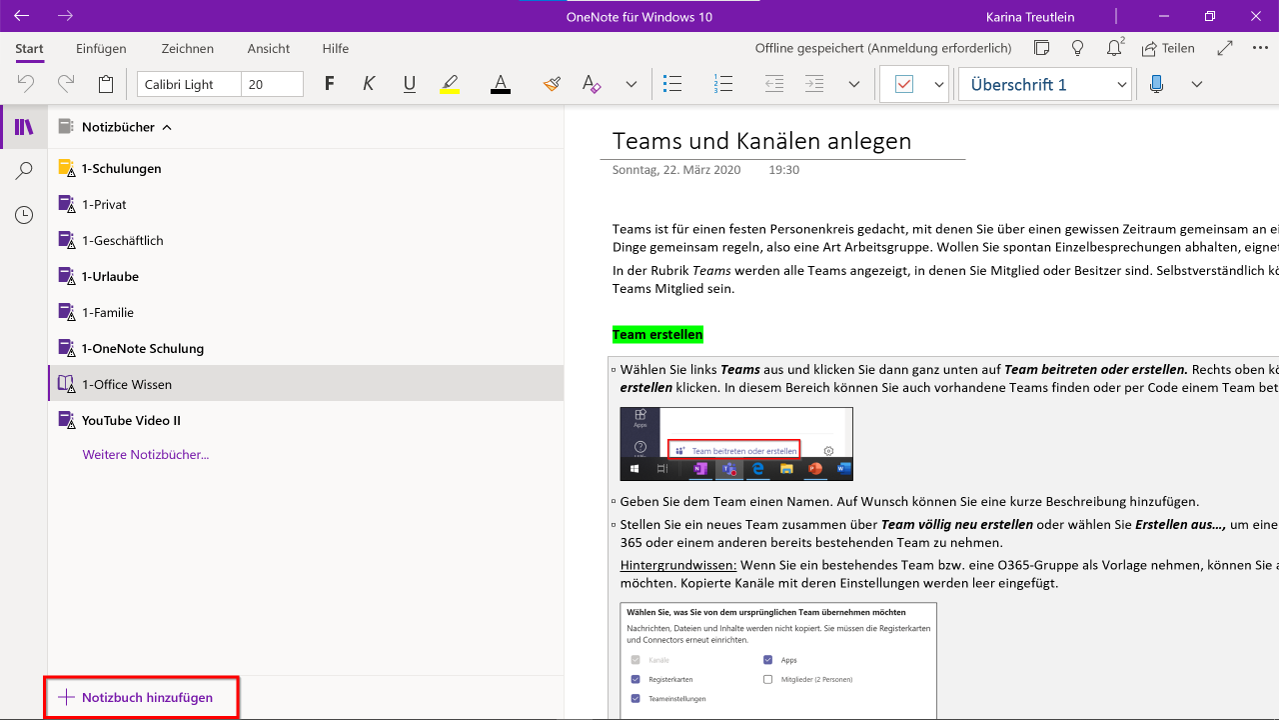
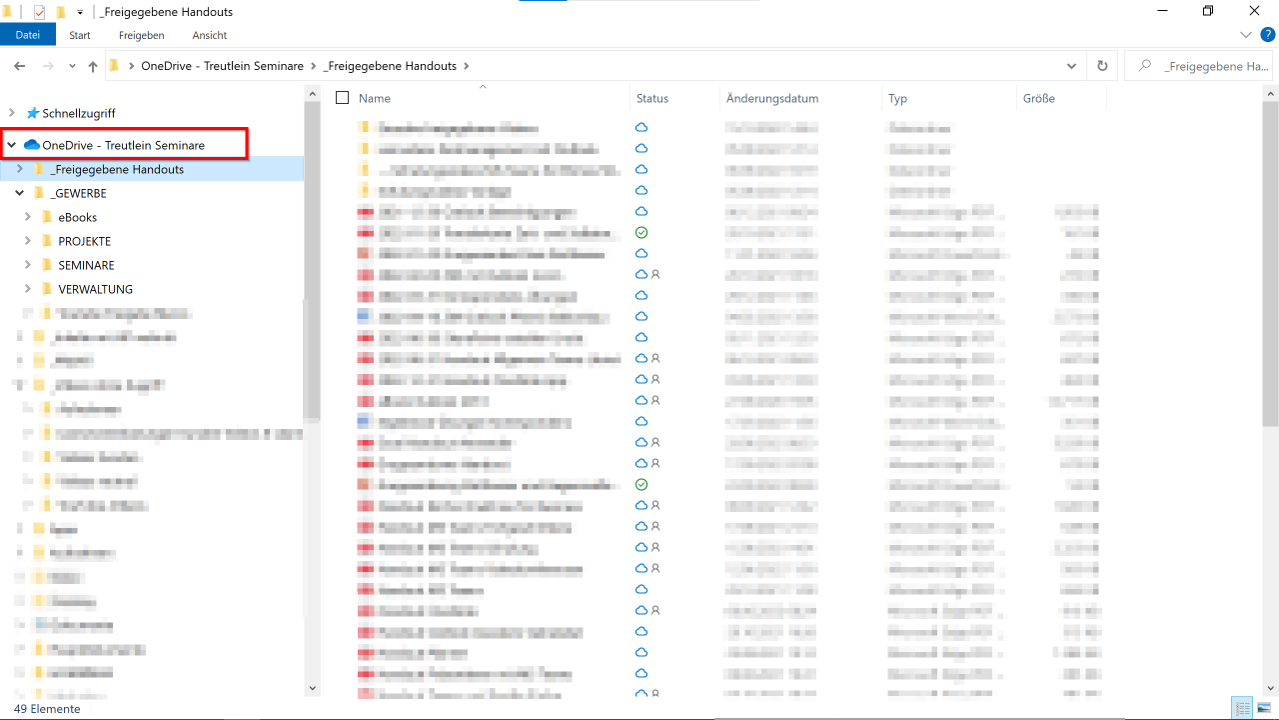
OneDrive Speicher im Dateiexplorer
Damit Ihren Mitarbeitern der Umstieg auf die cloudbasierte Ablage nicht zu schwer fällt, zeige ich in den OneDrive-Schulungen und E-Learnings, wie man OneDrive mit dem Dateiexplorer verknüpft. So können Ihre Mitarbeiter wie gewohnt, die Dateien über ihren Explorer öffnen oder bearbeiten, selbst wenn sie gerade offline arbeiten.
Wie sicher ist der OneDrive Speicher?
Oft höre ich den Einwand, dass die Cloud nicht sicher ist und daher lieber weiterhin wie bisher auf lokalen Speicherplätzen gespeichert wird. Zum einen stimmt das nicht und zum anderen ist diese Frage sowieso in den meisten Fällen schon hinfällig, da die User bereits unfreiwillig und unbemerkt mit OneDrive im Hintergrund arbeiten.
Meiner Meinung nach sollte jeder Anwender mit einem Microsoft 365-Konto den professionellen Umgang mit OneDrive gezeigt bekommen, entweder in einer Live-Online-Schulung oder in unseren praxisnahen Lernvideos. Sprechen Sie mich gerne an oder senden Sie mir eine E-Mail über das Kontaktformular.
OneDrive for Business E-Learning für Unternehmen
Sie arbeiten bereits mit Microsoft 365 oder stellen in naher Zukunft darauf um? Machen Sie Ihre Mitarbeiter fit im Umgang mit ihrer Cloud. Erwerben Sie mit einer günstigen Einmalzahlung dieses E-Learning und stellen Sie es Ihren Mitarbeitenden ohne zeitliche Begrenzung zur Verfügung.
OneDrive for Business Handbuch zum Selbststudium
Du lernst gerne für dich und liest gerne. Dann kannst du dir mein eBook in PDF-Format in 5 Minuten downloaden. Dort findest du viele Praxistipps und lernst beispielsweise, wie du Dokumente gemeinsam mit anderen bearbeitest oder deine Dateien richtig freigibst.
Schulung zu Teams Datenablage und OneDrive for Business
Sind Sie interessiert an einem OneDrive Seminar oder Webinar? Wir führen bedarfsorientierte OneDrive Seminare durch, d. h. wir setzen die fachlichen Schwerpunkte dort, wo es für Sie wichtig ist, beispielsweise bei der Dateiverwaltung mit OneDrive und SharePoint in Microsoft Teams.